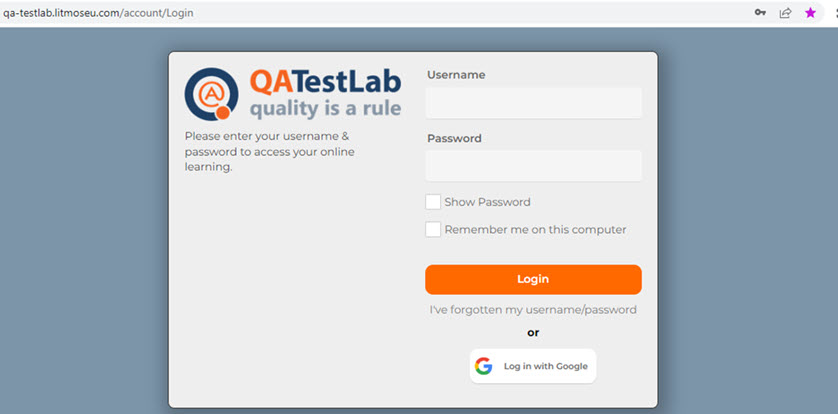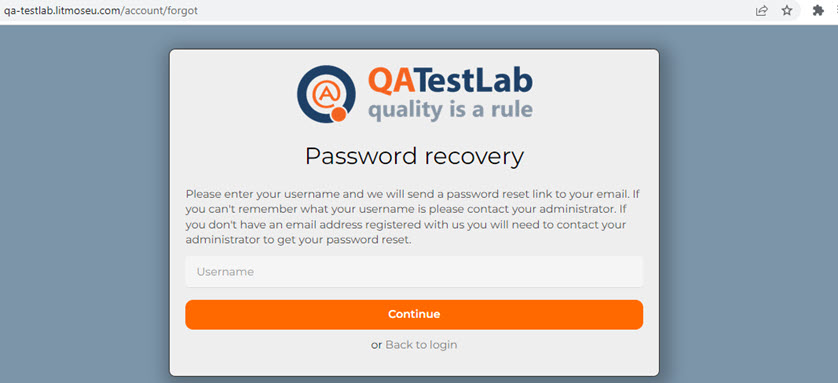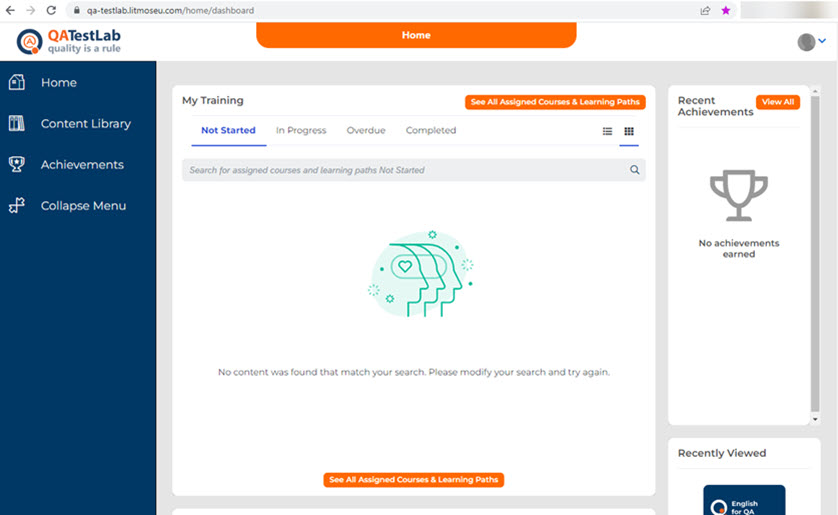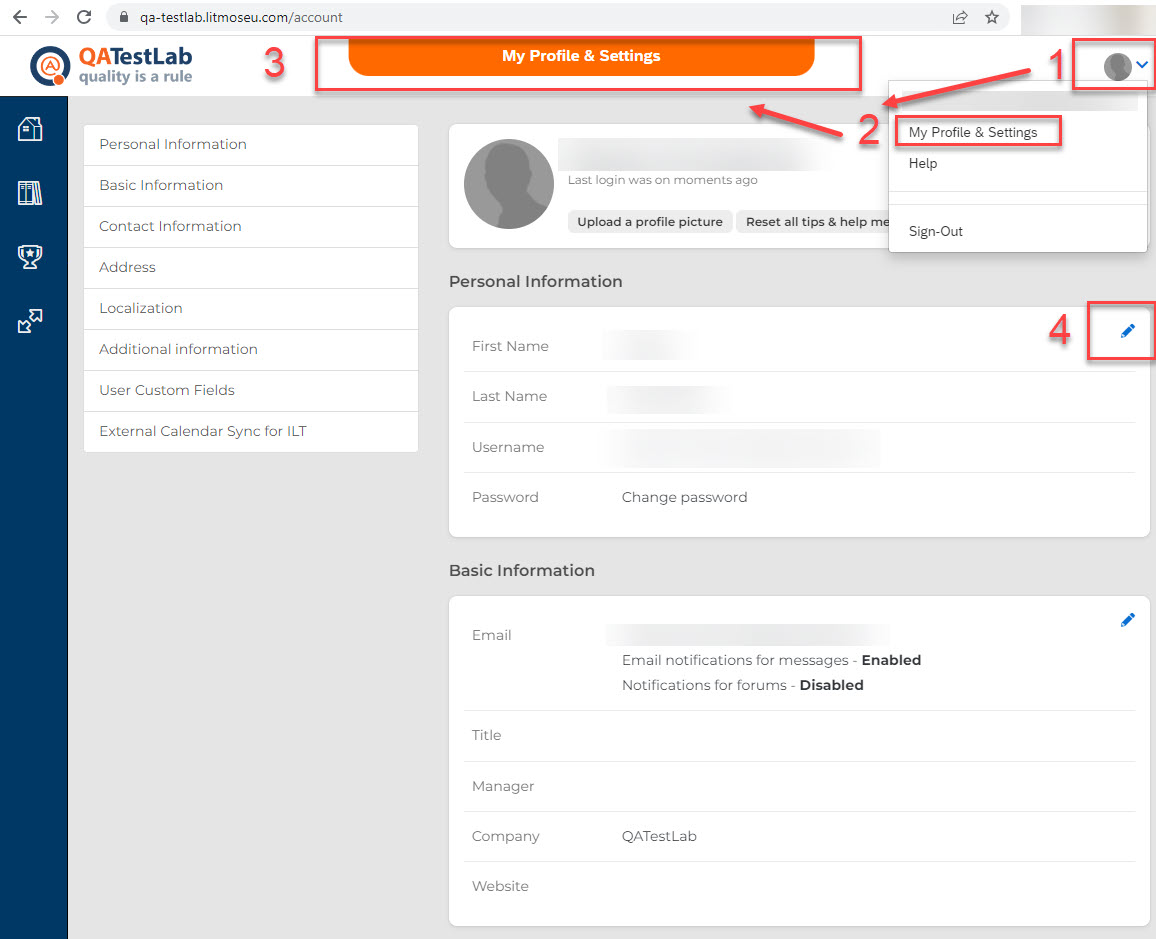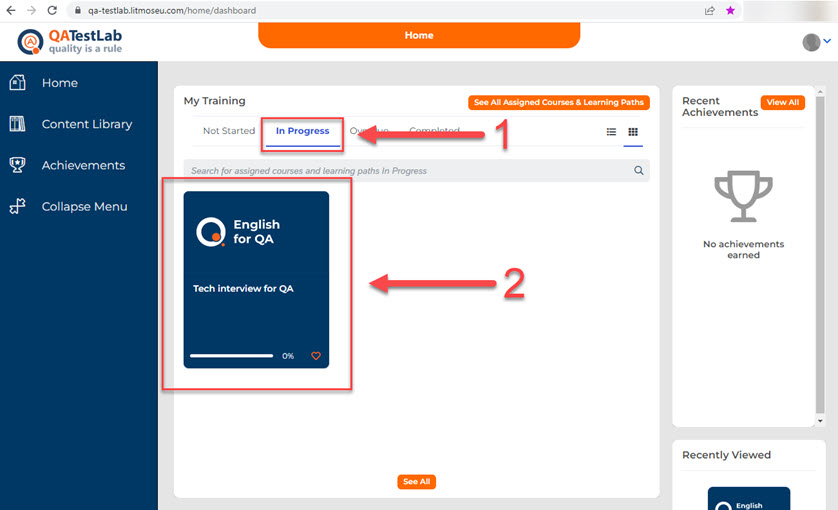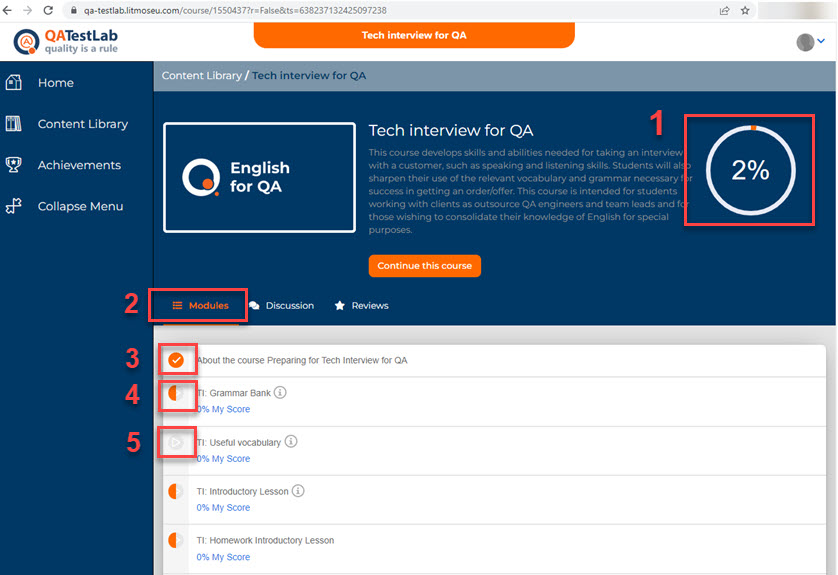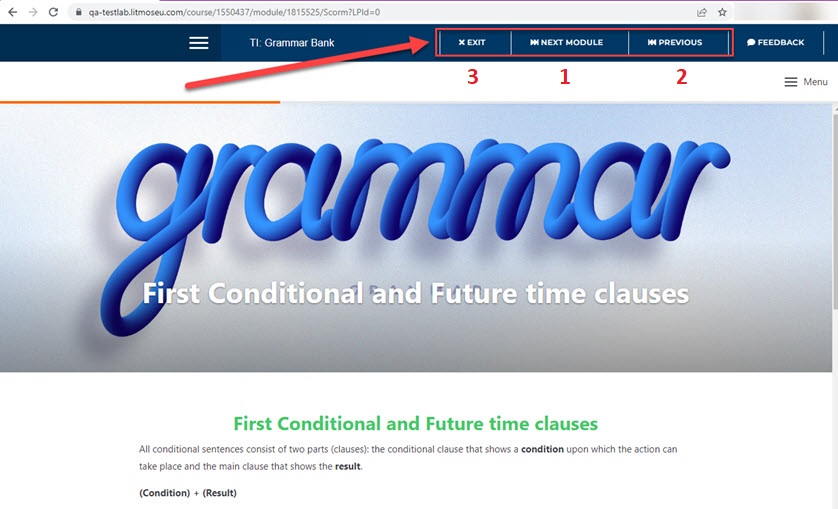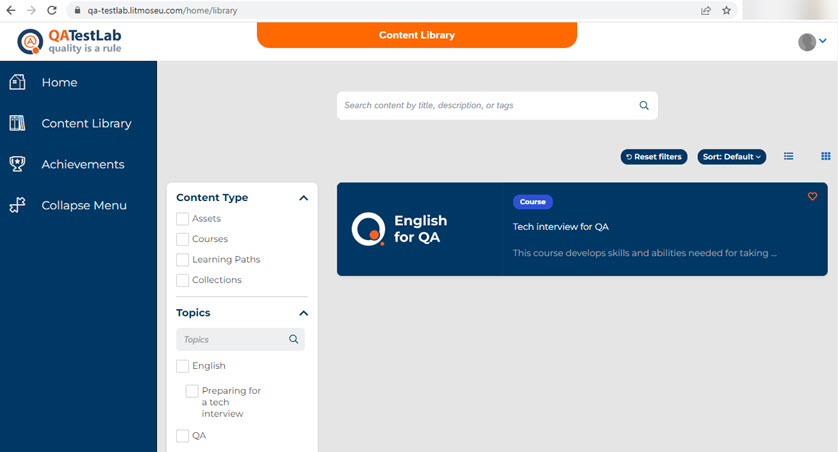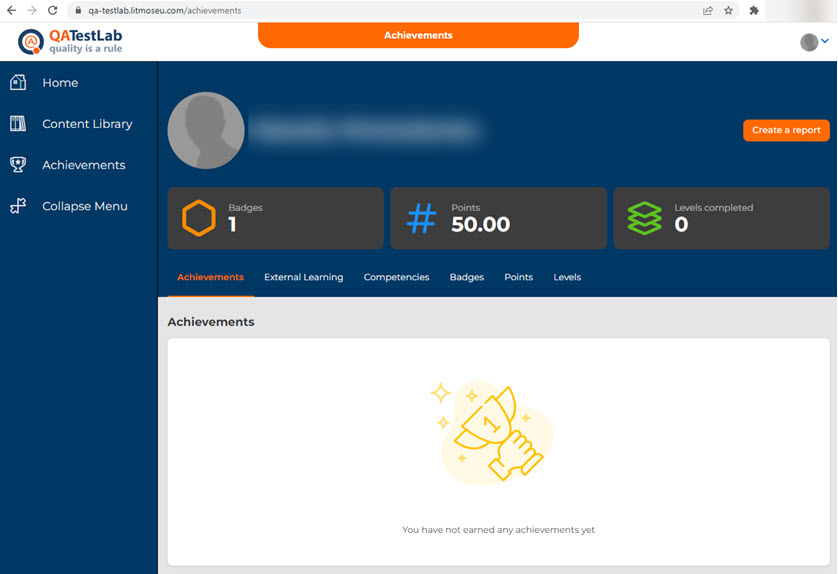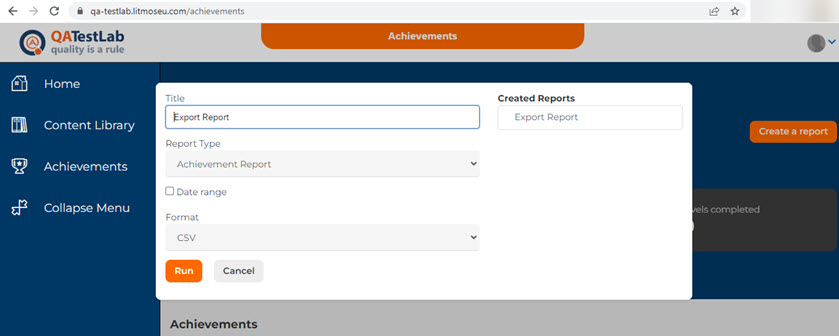В особистому кабінеті буде проходити значна частина навчання. В ньому зібрані усі робочі та домашні завдання, тести, граматика, словники та інші матеріали для вивчення.
Інструкція по роботі в особистому кабінеті QATestLab в системі Litmos
- 07.07.2023
- Опубліковано: Admin
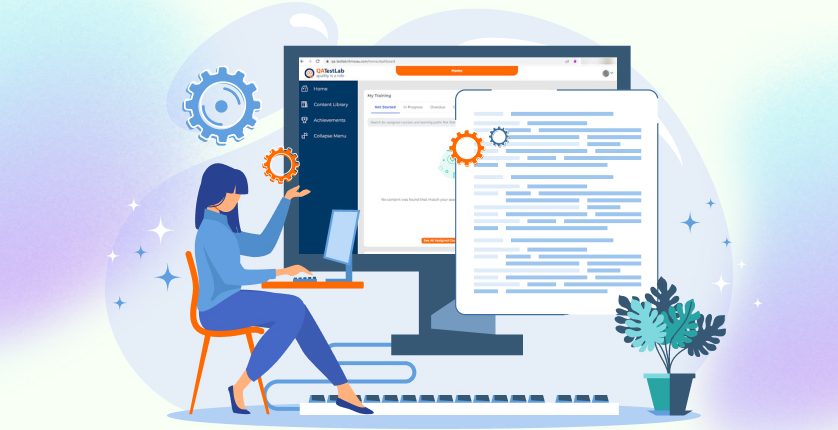
Інтерфейс Litmos
Вхід в систему
- Відкрити сторінку https://qa-testlab.litmoseu.com/account/Login
- Вказати логін та пароль. Логін – пошта, вказана при подачі заявки. Пароль було надіслано електронним листом.
- Натиснути кнопку «Login».
Також у вас є можливість відновити пароль. Для цього потрібно натиснути на посилання «I've forgotten my username/password», яке знаходиться під кнопкою «Login».
З’являється сторінка із формою для заповнення (як на скріншоті вище), де потрібно ввести свою електронну пошту, вказану при реєстрації. На неї надійде електронний лист із посиланням для скидання пароля. Після натискання на це посилання, вам буде запропоновано ввести новий пароль.
Домашня сторінка/Home (Dashboard)
На цій сторінці відображаються наступні блоки:
- My Training – тут відображаються всі курси, які ви проходите або плануєте пройти;
- Assigned Training Metrics – статистика показників навчання;
- Recent Achievements – досягнення на курсі;
- Recently Viewed – останні курси, в які ви заходили;
- News – новини.
Також на сторінці зліва відображається навігаційне меню, яке складається з наступних елементів:
- Home – домашня сторінка;
- Content Library – бібліотека курсів;
- Achievements – досягнення на курсі;
- Collapse Menu – згортання меню.
У правому верхньому кутку знаходиться іконка особистого профілю (1). Щоб перейти до нього, треба обрати опцію «My Profile & Settings» у випадаючому меню (2). Відкриється сторінка профілю (3), де можна налаштувати акаунт та відредагувати дані (4).
Для того, щоб перейти безпосередньо до курсу, у блоці «My Training» слід переключитися на вкладку «In Progress» та натиснути на сам курс «English for QA».
Відкривається сторінка із описом курсу, відображається особистий прогрес (1), модулі з домашнім завданням/словниковим/граматикою тощо, обговорення та відгуки.
Основну частину курсу ви будете працювати у вкладці «Modules» (2). Тут відображаються вже пройдені модулі (3), в процесі (4) та ще не розпочаті (5), а також відсоток набраних балів.
Так виглядає сторінка модулю. На верхньому меню розміщені кнопки, які гортають модулі до наступного (1), попереднього (2) або закривають (3) його (тоді користувач повертається на сторінку із переліком модулів).
Content Library
На цій сторінці будуть відображатись інші курси, які придбав користувач.
Achievements
Сторінка особистих досягнень користувача, мотиваційні здобутки та пройдені навчання. Щоб відкривати рівні, потрібно отримати деяку кількість відзнак. За кожну з відзнак нараховується певна кількість балів. Відзнаками також можна поділитись в соціальних мережах.
Також є функціонал завантаження звіта із статистикою особистих здобутків. Для завантаження потрібно натиснути на кнопку «Create a report» та обрати необхідні налаштування.

Теги